理解a4尺寸像素:從模糊到清晰的關鍵
你是不是也遇過這種狀況呢?辛苦設計了一張海報、一份報告,或是費盡心血修好的一張珍貴照片,準備列印出來想在A4紙上好好呈現,結果印出來卻發現圖片模糊不清、文字鋸齒狀超明顯,整個質感大打折扣?那種失望的感覺,真的會讓人非常挫折,對吧?欸,別擔心!這其實是許多人初次接觸數位內容與印刷時常會碰到的問題,而關鍵就在於你對「a4尺寸像素」的理解不夠透徹啦!
內容目錄
Toggle理解a4尺寸像素:從模糊到清晰的關鍵什麼是A4尺寸?我們從物理世界開始談起像素是什麼?從數位世界的基石說起A4尺寸像素轉換的魔法:解析度怎麼選?如何計算A4尺寸的像素?實用公式大公開實務應用:A4尺寸像素在各行各業的考量常見的A4尺寸像素誤區與如何避免調整圖片解析度與尺寸的具體步驟(以常用軟體為例)常見問題與詳細解答掌握A4尺寸像素,讓你的作品更出色!
說到a4尺寸像素,它可不只是一個簡單的數字組合喔!它代表著數位圖像在A4這個實體尺寸上的「清晰度」與「細緻度」,直接影響你的作品在列印出來或是螢幕上呈現的品質。所以,到底A4尺寸在不同的解析度下,會對應到多少像素呢?最簡單明瞭的答案,我直接列一個表格給你看,讓你一目瞭然!
快速答案: A4紙張的物理尺寸為210mm x 297mm。而它對應的像素尺寸,會根據「解析度(DPI/PPI)」的不同而有巨大的差異。以下是常見解析度下的A4尺寸像素對照表:
解析度 (DPI/PPI)
寬度 (像素)
高度 (像素)
建議應用場景
72
595
842
網頁顯示、螢幕預覽、電子郵件附件(檔案小、品質普通)
150
1240
1754
日常文件列印、草稿、不太要求細節的內部文件列印
300
2480
3508
專業印刷、高品質文件、照片列印、平面設計稿件(行業標準)
600
4960
7016
極致細節要求、藝術品複製、高精度圖紙列印(特殊用途)
這個表格是不是很清楚呢?所以下次你要處理A4相關的設計或列印時,直接對照這個表,就能很快地找到你需要的像素尺寸啦!
什麼是A4尺寸?我們從物理世界開始談起
在我們深入探討a4尺寸像素的數位奧秘之前,讓我們先回到最基本的物理層面來聊聊A4紙張本身。A4紙,這個我們在日常生活中隨處可見、使用頻率超高的紙張尺寸,它其實是有個非常嚴謹的國際標準的,那就是ISO 216。這個標準可不是隨便訂的喔,它背後藏著一個有趣的數學小秘密。
A4紙的物理尺寸是210毫米(mm)寬 x 297毫米(mm)高。這個尺寸系列最特別的地方就在於,當你把一張A系列紙張對半裁切後,你會得到兩張新的、面積只有原來一半,但長寬比卻完全相同的紙張。舉例來說,把一張A0(最大張)對半切,你會得到兩張A1;A1再對半切,就變成A2,以此類推,直到我們的A4、A5等等。這種設計讓紙張的縮放和複製變得超級方便,同時也大大節省了紙張的使用。這也是為什麼A4尺寸能夠如此普及,幾乎成為全球辦公室、學校、家庭列印的標準尺寸。所有的列印機、影印機,幾乎都把A4作為最基本的預設尺寸,真的超方便的啦!
像素是什麼?從數位世界的基石說起
既然我們已經了解了A4的物理尺寸,那接下來就得好好認識一下數位世界裡面的「像素」了。簡單來說,像素(Pixel)就是數位圖像的最小單位。想像一下,你把一張數位照片不斷地放大、放大、再放大,直到你看到一個個小小的正方形色塊,每一個色塊就是一個像素。這些微小的色塊集合起來,共同構成了你眼前看到的完整圖像。
那像素跟解析度(Resolution)又有什麼關係呢?這兩者簡直就是秤不離砣、福不離禍啦!解析度通常用「DPI」或「PPI」來表示,聽起來是不是有點繞口?別急,我來幫你釐清一下:
DPI (Dots Per Inch): 這指的是「每英吋的點數」。DPI主要是用在描述「列印輸出」的解析度。它代表列印機在每英吋的空間裡,能夠噴印多少個墨點。DPI越高,列印出來的圖像就越細緻、越清晰。
PPI (Pixels Per Inch): 這指的是「每英吋的像素數」。PPI主要是用來描述「螢幕顯示」的解析度。它代表螢幕在每英吋的空間裡,能夠顯示多少個像素點。PPI越高,螢幕上呈現的圖像就越清晰、越銳利。
雖然DPI和PPI的定義和應用場景略有不同,但它們的核心概念都是一樣的:單位面積內的點或像素越多,圖像的細緻度就越高。所以在討論a4尺寸像素時,我們通常會將DPI和PPI混用,尤其是在圖像編輯軟體中,常常會用「解析度」這個詞來統稱。
A4尺寸像素轉換的魔法:解析度怎麼選?
我們現在知道A4的尺寸是210x297mm,也懂了像素和解析度的概念。那到底為什麼同樣是A4的圖,有時候印出來很漂亮,有時候卻慘不忍睹呢?這就是解析度選擇的藝術啦!對a4尺寸像素來說,解析度幾乎是決定性的因素,它就像是圖像的「密度」,密度越高,細節就能被保留得越好。
在不同應用場景下,我們需要選擇不同的解析度。選對了,事半功倍;選錯了,哭都來不及,我以前就吃過這種虧,後面會跟大家分享喔。
常見解析度與應用場景的深度剖析
72 DPI/PPI:網頁顯示與螢幕預覽的最佳選擇
你可能會問,為什麼網路上很多圖片都是72 DPI呢?這是因為以前螢幕的解析度普遍不高,72 DPI就足以讓圖片在螢幕上看起來清晰了。而且,低解析度意味著檔案體積小,載入速度快,對於網頁和電子郵件這種需要快速傳輸的媒介來說,簡直是完美搭配。不過,如果你把一張只有72 DPI的圖片直接拿去A4列印,那畫面真的會「慘不忍睹」,顆粒感會非常重,因為它缺乏足夠的像素來支撐實體列印的細節。
150 DPI:日常文件列印的平衡點
如果你只是要列印一些日常文件、草稿、或是不太追求極致細節的內部文件,那麼150 DPI是一個不錯的選擇。它比72 DPI的清晰度要好很多,檔案大小也比300 DPI小,列印速度也相對快一些。對於家用的噴墨列印機來說,150 DPI輸出的A4文件通常都能接受,看起來會比72 DPI舒服許多。
300 DPI:專業印刷與高品質列印的黃金標準
說到專業印刷,300 DPI幾乎是業界公認的黃金標準。無論是印刷海報、宣傳單、雜誌、還是高品質照片,300 DPI都能確保圖像在A4尺寸上呈現出豐富的細節和銳利的清晰度。我的經驗是,只要是涉及到要送印刷廠輸出的稿件,解析度設定300 DPI絕對是基本中的基本,否則印刷廠可能會要求你重新提供檔案,甚至印出來的成品會被客戶投訴喔!所以,當你在設計任何最終會列印在A4紙上的專業作品時,請務必將解析度設定為300 DPI。這會讓你的a4尺寸像素達到2480 x 3508,保證圖像的細膩。
600 DPI及更高:極致細節與特殊應用
在某些特殊情況下,例如你需要列印非常精細的線稿、工程圖、藝術品複製或是大幅面輸出時,可能會考慮使用600 DPI甚至更高的解析度。這會帶來極致的細節表現,但也意味著檔案體積會非常龐大,對電腦硬體和列印設備的要求也更高。對於一般的A4列印,300 DPI通常就已經綽綽有餘了,600 DPI更多是用在非常專業或有特殊需求的場合。
如何計算A4尺寸的像素?實用公式大公開
學了這麼多,你可能會想,那如果我想自己算算看A4在不同DPI下的像素呢?其實很簡單啦!只要掌握下面這個公式,你也可以變成像素計算小達人喔!
像素 = (物理尺寸 毫米 / 25.4 毫米/英吋) × 解析度 (DPI)
為啥要除以25.4?因為1英吋等於25.4毫米嘛!所以,把毫米換算成英吋之後,再乘以每英吋有多少個點,不就是總像素了嗎?是不是很合理?
我們來實際計算一下A4在300 DPI下的像素吧!
A4 寬度:210 毫米
A4 高度:297 毫米
目標解析度:300 DPI
計算寬度像素:
寬度像素 = (210 mm / 25.4 mm/inch) × 300 DPI
寬度像素 ≈ 8.2677 inch × 300 DPI
寬度像素 ≈ 2480 像素 (取整數)
計算高度像素:
高度像素 = (297 mm / 25.4 mm/inch) × 300 DPI
高度像素 ≈ 11.6929 inch × 300 DPI
高度像素 ≈ 3508 像素 (取整數)
你看,這不就跟我們前面表格裡的數字一模一樣嗎?所以,下次不管是什麼尺寸的紙張,只要你知道它的物理尺寸和想要的解析度,你都可以自己輕鬆計算出對應的像素尺寸囉!真的超級實用的啦!
實務應用:A4尺寸像素在各行各業的考量
了解a4尺寸像素的原理和計算方法,只是第一步。更重要的是,在實際工作中如何運用這些知識,讓你的作品無論是數位呈現還是實體列印,都能達到最佳效果。我來分享一些不同行業在處理A4尺寸時,通常會有哪些考量:
設計師:印刷稿件的DPI設定是生命線
作為一個長期在設計領域打滾的人,我可以很負責地說,DPI設定對設計師來說,簡直是生命線!當客戶要求一份A4傳單、報告封面或是型錄內頁的設計稿時,最最基本的就是要確認最終的列印方式。如果客戶是要拿去專業印刷廠印製,那毫不猶豫地,你的設計檔案解析度就必須設定為300 DPI,顏色模式也要切換到CMYK(這是印刷專用的顏色模式,跟螢幕的RGB不同喔,這又是另一個大哉問了)。曾經有一次,我幫一家公司設計了一份A4的宣傳海報,結果因為太趕,不小心把裡面一張重要圖片的解析度搞錯了,只用了72 DPI。結果客戶拿到印刷品後,馬上就打電話來抱怨圖片模糊不清,搞得我還要緊急重印,賠錢又賠名譽,真的超慘的啦!從那次之後,我每次在匯出印刷檔案前,都會再三確認所有圖片的有效DPI是否都達到300,避免重蹈覆轍。
攝影師:照片輸出A4尺寸時的像素要求
攝影師們,你們拍出來的每一張照片都是心血結晶,如果要把這些作品輸出成A4尺寸的照片,解析度更是重中之重。一般來說,數位相機拍出來的照片原始像素都非常高,像我的全片幅相機拍出來的照片,常常都是幾千萬像素起跳。這就意味著,即使裁切成A4尺寸,也通常能輕鬆達到300 DPI甚至更高。但如果你是從手機拍的照片,或是網路上下載的圖片,那就要特別留意了。在送洗照片前,最好先用修圖軟體檢查一下圖片的有效DPI,如果像素不足以支撐A4尺寸的300 DPI,那印出來的效果肯定不會讓你滿意。我的建議是,如果想印高品質的A4照片,原始圖片至少要有3508像素高,2480像素寬,這樣才夠力!
辦公室文書處理:Word、PowerPoint中圖片插入與打印品質
對於一般上班族來說,最常用到的可能就是Word和PowerPoint了,對吧?在這些軟體裡插入圖片時,很多人可能不太會去注意圖片的解析度。通常,Word和PowerPoint為了檔案大小和軟體效能,會自動壓縮你插入的圖片。這就導致你明明插入了一張很高清的圖片,結果列印出來卻發現圖片變模糊了。如果你要確保A4文件列印品質,我的建議是:在插入圖片前,先將圖片尺寸調整到接近A4所需像素,並確認DPI足夠。插入後,在Word或PowerPoint中,可以點選圖片,進入「圖片格式」或「壓縮圖片」選項,選擇「不要壓縮」或「列印品質」,這樣能最大限度地保留圖片的原始解析度。雖然檔案會大一點,但列印出來的效果絕對會讓你驚豔!
網頁開發者:製作A4版面的PDF下載
身為網頁開發者,有時候客戶會要求提供網頁內容的PDF版本供下載,而且希望是A4版面,方便列印。這時候,你在生成PDF時,就必須考慮到內嵌圖片的解析度了。如果網頁上的圖片都是為了快速載入而最佳化過的72 DPI,直接生成PDF,雖然檔案小,但一旦被下載者列印成A4,圖片部分就會顯得非常粗糙。比較好的做法是,在生成PDF時,為列印目的設定更高的解析度(例如150或300 DPI),或者在後端處理時,使用更高解析度的原始圖片來生成PDF,這樣才能確保下載者列印A4時能有好的體驗。
常見的A4尺寸像素誤區與如何避免
在處理a4尺寸像素的過程中,有些常見的誤區真的會讓你事倍功半,甚至搞砸專案!我整理了幾個大家最常犯的錯誤,以及我的經驗告訴你該怎麼避免它們,讓你少走彎路。
誤區1:以為像素越高越好,不考慮檔案大小和實際需求
「啊,反正解析度越高越好嘛!把我的A4設計稿全部設定成600 DPI!」很多人可能會這樣想,尤其是在沒有經驗的時候。雖然理論上DPI越高細節越豐富,但這會導致檔案體積異常龐大,動輒數十MB甚至上百MB。這樣會造成什麼問題呢?檔案開啟速度慢、電腦跑不動、傳輸困難、列印時間超長,而且對於一般A4的用途來說,300 DPI已經綽綽有餘了,肉眼幾乎分辨不出300 DPI和600 DPI的區別。過高的解析度只是在浪費儲存空間和處理資源而已。
我的建議: 根據實際需求選擇最適合的解析度。列印用300 DPI,螢幕顯示用72或96 DPI,夠用就好,不要盲目追求高解析度。
誤區2:直接放大低解析度圖片,以為能變清晰
這絕對是新手最常犯的錯誤之一!你手上有張很小的圖片,可能只有500×300像素,結果你把它直接拉大到A4的尺寸(也就是拉到2480×3508像素),然後就想著這樣就能印清楚。這是不可能的啦!就像你把一張很小的點陣圖放大到極致,你會看到什麼?一個個的大方塊,也就是我們常說的「馬賽克」。因為像素是固定的,當你放大時,軟體只是把現有的像素「撐大」或「複製」,並不會創造出新的細節。這也是為什麼我前面說,原始圖片的品質非常重要。
我的建議: 如果原始圖片解析度不足,最好的方法是找到更高解析度的原始圖片,或是重新拍攝/繪製。如果真的沒有,目前有一些AI升級(AI Upscaling)技術,可以透過演算法「猜測」並生成新的像素,讓圖片看起來更清晰,但效果也不是百分之百完美,只能是應急之策。
誤區3:忽略了顏色模式(RGB vs CMYK)對印刷的影響
這個雖然不是直接關於像素本身,但它跟a4尺寸像素在印刷上的呈現息息相關,所以我也想簡單提一下。螢幕顯示的顏色通常是RGB模式(紅、綠、藍光混合),色彩會比較鮮豔、飽和。而印刷廠使用的顏色模式是CMYK(青、洋紅、黃、黑墨水),它的色域比RGB要小,也就是說,有些你在螢幕上看到的鮮豔色彩,用CMYK印出來可能會變得比較暗沉或不同調。如果你設計的A4稿件是用RGB模式,直接送印,顏色就可能出現偏差。
我的建議: 只要是送印刷廠的A4稿件,務必將顏色模式轉換為CMYK。在Photoshop、Illustrator等專業軟體中,這個轉換步驟非常簡單。雖然轉換後你可能會看到一些色彩的微小變化,但這是為了確保印刷品顏色的一致性。
調整圖片解析度與尺寸的具體步驟(以常用軟體為例)
了解了這些理論知識和常見誤區後,你是不是很想知道,在實際操作中,我們該怎麼調整圖片的解析度來符合A4尺寸的像素要求呢?別急,我這就手把手教你一些常用軟體的調整方法,讓你馬上能上手!
使用Photoshop調整圖片尺寸和解析度
Photoshop是圖像處理的業界標準,功能非常強大,調整圖片解析度當然也不在話下。
開啟圖片: 在Photoshop中,點擊「檔案 (File)」>「開啟 (Open)」,選擇你要處理的圖片。
進入影像尺寸設定: 在上方菜單欄,點擊「影像 (Image)」>「影像尺寸 (Image Size)」。這會彈出一個對話框,這裡就是調整a4尺寸像素的關鍵啦!
設定A4像素尺寸與解析度:
在「影像尺寸」對話框中,你會看到「寬度 (Width)」、「高度 (Height)」和「解析度 (Resolution)」三個主要設定。
首先,將單位設定為「像素 (Pixels)」。
然後,在「解析度」欄位輸入你需要的DPI,例如300。
接著,你會發現「寬度」和「高度」的像素值會自動計算出來。如果這時候的像素尺寸不是A4的2480×3508,你可以手動輸入2480作為寬度,3508作為高度(確保鎖定長寬比的鏈條是開啟的,這樣你改一個值,另一個也會等比例跟著變)。
非常重要的一點: 務必確認「重新取樣 (Resample)」這個選項是勾選的。重新取樣的意思是當你改變解析度時,Photoshop會幫你增加或減少像素。如果你是從低解析度放大到高解析度,例如從72 DPI放大到300 DPI,建議在「重新取樣」下拉選單中選擇「保留細節 (放大) (Preserve Details 2.0)」或「雙立方 (Bicubic)」。雖然效果不是百分之百完美,但這能最大程度地減少圖像失真。但如果你的原始圖片像素就不足,就算勾選了這個選項,效果也有限喔。
儲存檔案: 設定完成後,點擊「確定」,然後「檔案 (File)」>「儲存為 (Save As)」,選擇合適的格式(例如TIFF或高品質JPEG)儲存你的A4高解析度圖片。
使用Illustrator或InDesign處理A4尺寸的稿件
對於Illustrator(向量圖形軟體)和InDesign(排版軟體)來說,情況會有點不同。這兩款軟體主要處理的是向量圖形和文字,它們的優點是無論怎麼放大縮小都不會失真,因為它們是基於數學路徑而不是像素點構成的。但是,當你「置入 (Place)」點陣圖形(例如JPEG、PNG照片)時,點陣圖形的原始解析度就非常重要了。
新文件設定: 在Illustrator或InDesign中建立新文件時,直接選擇A4尺寸(210 x 297 mm),並將顏色模式設定為CMYK,解析度設定為300 PPI(如果文件包含點陣圖形,這個設定會影響預設的匯出品質)。
置入點陣圖形: 點擊「檔案 (File)」>「置入 (Place)」,選擇你的圖片。置入後,你可以在「連結 (Links)」面板或直接在屬性面板中查看該圖片的「有效PPI (Effective PPI)」。如果有效PPI遠低於300,就表示這張圖片在當前縮放比例下,解析度不足以支撐A4列印的高品質要求。這時候,你就需要回到Photoshop去處理那張原始圖片,提高它的解析度。
匯出PDF或列印: 當你的A4設計稿完成後,透過「檔案 (File)」>「儲存為 (Save As)」或「匯出 (Export)」>「Adobe PDF (列印)」,在PDF設定中,務必選擇「高品質列印 (High Quality Print)」預設集,這會確保你內嵌的點陣圖形以300 PPI的解析度匯出。
在Microsoft Word/PowerPoint中處理A4列印
這兩個軟體對於專業的圖像處理並不是那麼擅長,但它們在日常辦公中必不可少。如果你需要用它們列印高品質的A4文件,以下是一些小撇步:
插入高品質圖片: 盡量從一開始就插入解析度足夠高的圖片(例如,你用Photoshop處理好的300 DPI的A4尺寸圖片)。
避免圖片壓縮: Word和PowerPoint為了檔案大小,會自動壓縮圖片,這會大大降低圖片品質。你可以這樣做:
點擊你插入的圖片。
在上方功能區選擇「圖片格式 (Picture Format)」或「圖片工具 (Picture Tools)」。
點擊「壓縮圖片 (Compress Pictures)」。
在彈出的對話框中,取消勾選「自動執行圖片壓縮時 (Apply only to this picture)」,並選擇「目標輸出 (Target output)」為「列印 (300 ppi)」。這樣可以確保圖片在列印時保留高解析度。
列印設定: 在列印前,點擊「檔案 (File)」>「列印 (Print)」,在印表機屬性中,確認列印品質設定為「高 (High)」或「最佳 (Best)」,這也能在一定程度上提升列印效果。
常見問題與詳細解答
你可能會有一些關於a4尺寸像素的延伸問題,我整理了一些大家常問的,並提供詳細的解答,希望能幫你釐清所有疑惑!
Q1: 為什麼我的A4打印出來模糊不清?
這絕對是大家最頭痛的問題之一!A4打印出來模糊不清,通常不是單一原因造成的,而是多方面因素的綜合結果。讓我幫你抽絲剝繭:
源文件解析度不足: 這是最最常見的原因!如果你設計或下載的圖片本身只有72 DPI,而你想印成A4,那它的像素尺寸可能只有595×842。當印表機試圖在210x297mm的A4紙上填充這麼少的像素時,它就不得不「拉伸」這些像素,導致畫面出現鋸齒狀、模糊不清,甚至出現馬賽克。這就像你把一張小照片硬要放大到海報一樣,細節會完全丟失。
解決方案: 確保你的源文件,特別是點陣圖形(照片、掃描圖),在處理時就設定了足夠的解析度,通常建議是300 DPI。如果你已經設計好了,但發現圖片模糊,那可能需要回到原始圖片的來源,重新找到或創作更高解析度的版本來替換。
打印機設定不當: 有時候,即使你的源文件解析度很高,但打印機的設定如果沒有調好,也可能印出模糊的效果。許多打印機預設會為了節省墨水或加快列印速度,而選擇較低的列印品質(例如「草稿」或「一般」模式)。
解決方案: 在列印時,務必進入打印機的「屬性」或「偏好設定」,將列印品質設定為「高 (High Quality)」、「最佳 (Best)」或「相片列印 (Photo Printing)」。同時,檢查紙張類型是否與你實際使用的紙張相符,例如選擇「光面相片紙」會比「普通紙」有更好的列印效果。
圖片縮放比例不當: 在Word或PowerPoint等文書軟體中,你可能會隨意拖拉圖片大小。如果你把一張本身像素就不足的圖片,在軟體中又進一步放大,那等於是雪上加霜。此外,有時候圖片雖然像素夠,但你把它縮得太小再拉回大,軟體可能會在過程中丟失一些細節。
解決方案: 盡量在圖像處理軟體(如Photoshop)中就將圖片調整到A4所需的大小和解析度,然後再插入到文書軟體中。避免在文書軟體中進行大幅度的縮放操作。在Word等軟體中插入圖片後,最好也設定一下不要壓縮圖片。
文件匯出或儲存格式問題: 有些檔案格式本身就會對圖像進行壓縮,導致品質下降。例如,如果你將圖片儲存為低品質的JPEG,即使原始圖片解析度很高,也會因為壓縮而變得模糊。
解決方案: 對於需要高列印品質的A4文件,建議使用TIFF、PNG(如果需要透明背景)或高品質JPEG作為圖像格式,PDF在匯出時也要選擇高品質列印模式。避免使用螢幕截圖(通常是72-96 DPI)直接進行A4列印。
Q2: 網路上找到的圖片可以直接打印成A4嗎?
答案是:不一定,通常情況下不行。
為什麼這麼說呢?這跟我們前面提到的「螢幕解析度」和「列印解析度」的差異有關。網路上為了保證網頁載入速度,圖片通常會被壓縮到很小的檔案大小,而且解析度多半是為螢幕顯示優化過的72 DPI或96 DPI。如果一張網路圖片的尺寸是800×600像素,它在螢幕上看可能很清晰,但當你想把它印成A4(需要2480×3508像素)時,就會出問題了。
你可以簡單判斷一下:如果你下載的圖片,它的像素寬度或高度遠低於A4尺寸所需的2480×3508像素,那它就不適合直接列印成A4。就算你用軟體硬把它放大,印出來也只會是模糊一片。舉個例子,如果一張網路圖片的像素是1000×1400,那它其實只足夠在約100 DPI的解析度下列印成A4,印出來的細節就會大打折扣。
我的個人經驗是: 如果你需要高品質的A4列印,盡量從高解析度的圖庫網站購買圖片,或者使用自己拍攝的原始高清照片。如果你真的只能找到網路圖片,試著搜尋有沒有更高解析度的版本,或者使用前面提到的AI升級工具來嘗試提升圖片品質,但不要抱太大期望。直接拿低解析度的網路圖片去印A4,結果幾乎都令人失望。
Q3: A4尺寸的PDF文件,它的像素又是多少呢?
這個問題問得很好!PDF(Portable Document Format)是一種非常特殊的檔案格式,它不像純粹的點陣圖形(如JPEG或PNG)那樣有固定的「像素」屬性。PDF的獨特之處在於它是一種「混合格式」。
向量元素: 如果你的A4 PDF文件主要包含文字、形狀、圖表等向量圖形,那麼這些內容本身是沒有「像素」概念的。它們是由數學公式來定義的,無論你怎麼放大,文字和線條都會保持清晰、光滑,不會出現鋸齒狀。這就是PDF在文字文件和報告中表現優秀的原因。
點陣圖像: 但如果你的A4 PDF中嵌入了圖片(例如照片、掃描圖),那麼這些嵌入的圖片就會有它們原始的解析度(DPI/PPI)和像素尺寸。這些圖片的品質直接決定了PDF列印出來的效果。例如,如果PDF中嵌入了一張低解析度的圖片,即便PDF本身是A4尺寸,這張圖片列印出來也可能模糊不清。
所以,A4尺寸的PDF文件並沒有一個統一的「像素」值。 它的「清晰度」取決於以下幾個因素:
內嵌點陣圖像的原始解析度: 這是最重要的。如果圖片在製作PDF時就是300 DPI的,那麼PDF列印出來的圖片就會很清晰。
PDF匯出時的DPI設定: 當你從Word、Photoshop或Illustrator等軟體匯出PDF時,通常會有一個關於圖像壓縮和解析度的設定。如果你選擇了「高品質列印」或「印刷品質」預設集,軟體會盡量保留圖片的原始解析度,通常會設定為不低於300 DPI。但如果你選擇「最小檔案大小」或「網頁優化」,那麼圖片很可能會被壓縮,DPI也會降低,這會影響列印品質。
總結來說: 當你處理A4的PDF文件時,更應該關注的是「嵌入的圖片是否具備足夠的解析度」,以及「PDF匯出時是否選擇了高品質的設定」。只要這兩點做好了,A4的PDF就能在列印時呈現出很棒的效果!
Q4: 如果我需要製作A4大小的海報,應該設定多少像素才夠?
製作A4大小的海報,因為它最終通常會被列印出來,所以我們就得回到印刷的黃金標準了。我會非常建議你將檔案設定為300 DPI的解析度。
這意味著,你的A4海報設計檔案的像素尺寸應該是:
寬度:2480 像素
高度:3508 像素
為什麼是300 DPI呢?因為對於近距離觀看的列印品,例如A4大小的海報或傳單,300 DPI是肉眼能識別的最佳細緻度。在這個解析度下,圖像的細節、文字的銳利度都能得到完美呈現,看起來會非常專業。如果低於300 DPI,例如150 DPI,雖然也能印,但如果你仔細看,會發現細節不如300 DPI那麼清晰。
當然,如果你只是想用家裡的噴墨打印機隨便印一下,對品質要求不是那麼高,那150 DPI(1240 x 1754 像素)也勉強可以接受,檔案會小很多。但如果你的目標是送去專業印刷廠印製,或是要給客戶看的正式海報,請務必堅持300 DPI的標準,這才是最穩妥、最能保證品質的做法。在設計軟體中,從一開始就設定好A4尺寸和300 DPI的解析度,這樣在設計過程中就能確保所有圖片和元素都是高畫質的,避免後續的麻煩。
掌握A4尺寸像素,讓你的作品更出色!
從A4紙張的物理尺寸,到像素、DPI、PPI這些數位概念,再到各種應用場景下的選擇與實務操作,我們今天針對「a4尺寸像素」這個主題,是不是聊得非常深入呢?我希望透過這次的分享,能夠幫助你建立起對數位圖像與印刷品質更全面的理解。
說真的,懂得如何正確處理a4尺寸像素,不只是一個技術細節,它更是你專業度的體現。無論你是設計師、攝影師、行銷人員,還是只是個想把報告印得更漂亮的上班族,掌握了這些知識,你就能避免許多常見的列印問題,讓你的數位作品在紙本世界中也能光彩奪目,呈現出應有的高品質。所以,下次再遇到A4相關的列印或設計需求時,你心裡就有底了,再也不會迷茫或印出模糊不清的東西啦!是不是覺得很有成就感呢?
相關文章